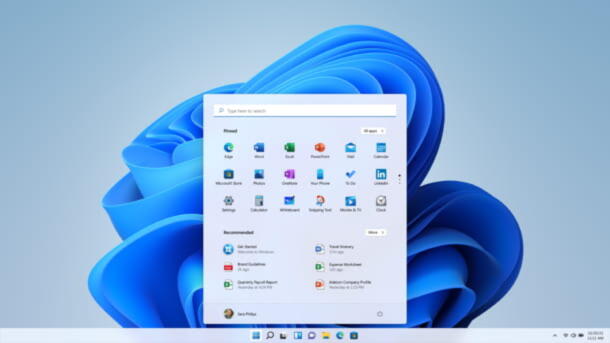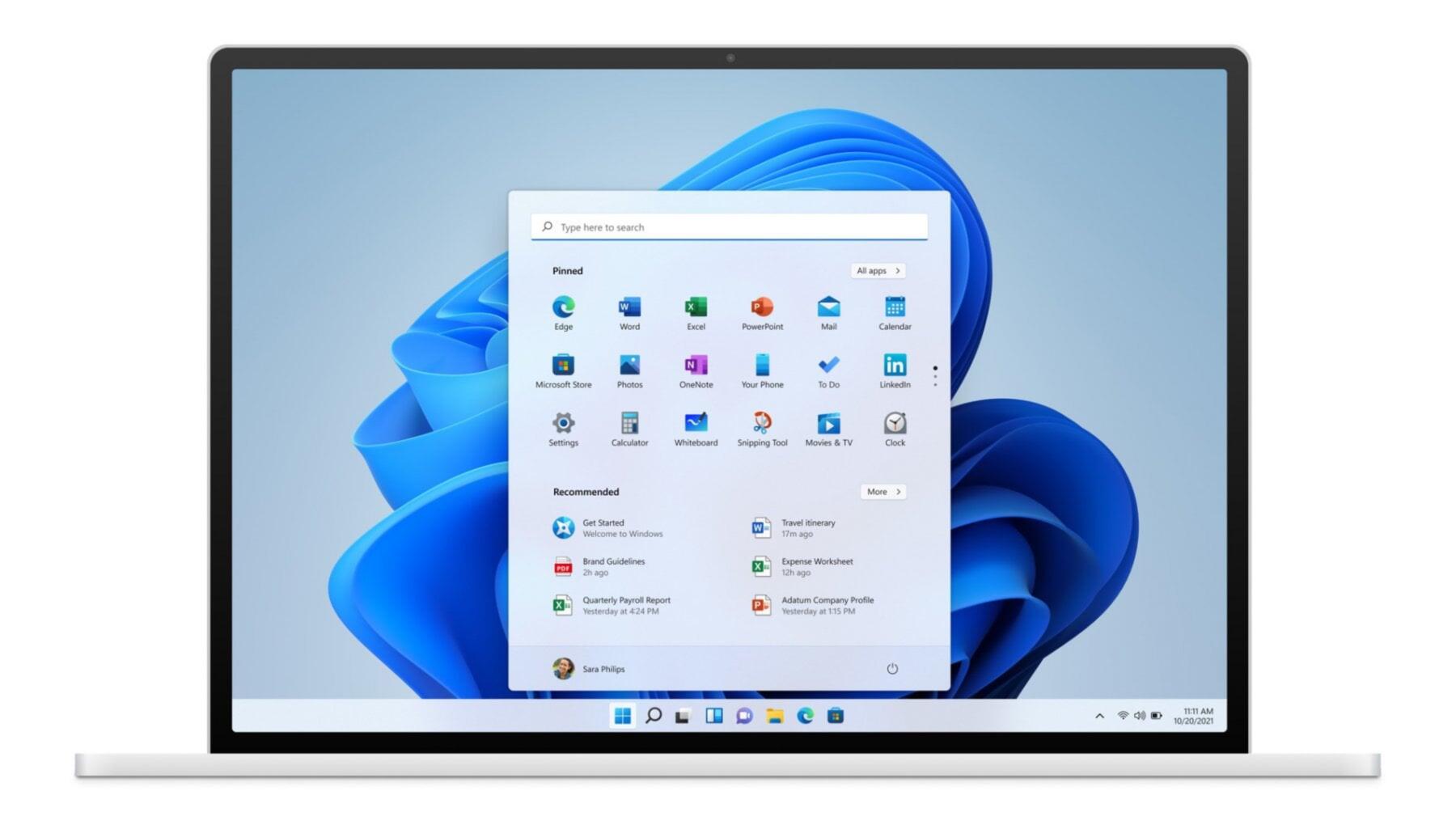Se avete già avuto l’occasione di leggere qualche nostro articolo, sarete sicuramente incappati in uno dei nostri consigli principali nell’utilizzo dei dispositivi elettronici come smartphone o PC, ovvero quello che riguarda gli aggiornamenti di sistema. Infatti, gli sviluppatori rilasciano costantemente aggiornamenti per migliorare i loro prodotti, ma anche per risolvere problemi di ogni tipo (lato software).
Tuttavia, se è vero che gli aggiornamenti sono in grado di risolvere svariati problemi, lo è anche l’altro lato della medaglia: non capita raramente di incappare in problemi o malfunzionamenti dopo aver aggiornato il proprio PC all’ultima versione disponibile.
Tuttavia, nella maggior parte è un problema risolvibile in pochi minuti, a patto di seguire correttamente i diversi passaggi elencati. A tal proposito, noi di ChimeraRevo abbiamo realizzato questa guida in cui vi mostriamo, in maniera dettagliata, le soluzioni da adottare se Windows non si spegne dopo l’aggiornamento.
Informazioni preliminari
L’aggiornamento da Windows 10 a Windows 11 è gratuito. Quindi, per poter fare l’upgrade, è fondamentale essere in possesso di una licenza Windows 10 originale e genuina al 100%. In alternativa, potete acquistare (risparmiando) ed installare una licenza Windows 11. Siamo consapevoli che acquistare la licenza originale sul sito Microsoft è molto costoso, per questo vi consigliamo due tra i migliori shop del web.
Mr Key Shop è un sito affidabile con prezzi vantaggiosi sul quale è possibile acquistare una licenza Windows 10 originale al 100% attraverso la quale fare l’upgrade al nuovo sistema operativo gratuitamente. In alternativa, potete scegliere di acquistare ed installare una licenza Windows 11. Potete acquistare il prodotto scegliendo tra i metodi di pagamento sicuri disponibili, l’invio avviene in pochi secondi via email e, per qualsiasi esigenza, è disponibilel’assistenza specializzata gratuita in ITALIANO. Leggete le recensioni di questo store, sono tutte positive. Su Mr Key Shop sono disponibili anche le licenze delle varie versioni dei Sistemi Operativi Windows, i Pacchetti Microsoft Office e i migliori Antivirus sul mercato.
Keycense è una piattaforma altrettanto affidabile con prezzi davvero vantaggiosi. Potete scegliere la vostra licenza Windows 11 o la sempre performante licenza Windows 10 per poi fare l’upgrade gratuito. L’esperienza d’acquisto su Keycense è sicuramente una delle più intuitive ed apprezzate: acquistate tramite i pagamenti sicuri disponibili, ricevete il product key via email e installate grazie alle istruzioni chiare e complete. In caso di necessità, chiedete al supporto tecnico in italiano molto preparato e disponibili. Sulla piattaforma sono disponibili tutti i sistemi operativi Windows, i pacchetti Microsoft Office (per Pc e Mac), antivirus e le migliori VPN.
Entrambe sono aziende affermate e riconosciute a livello globale da testate nazionali ed internazionali come Make Use Of ( Microsoft Office Deals), PcGuide (Windows 11 Pro Key) o Ansa (La piattaforma Specializzata in Licenze Digitali Software)
Come riavviare Windows se non si spegne
Siete in procinto di spegnere il vostro PC ma compare la scritta Preparazione di Windows? Dopo un aggiornamento di sistema è del tutto normale, tuttavia potrebbe essere sintomo di un problema. Infatti, nel caso in cui tale schermata dovesse comparire per un periodo di tempo prolungato, bisognerà risolvere il problema adottando diverse strategie.
Anche se Microsoft sconsiglia di non spegnere il computer quando compare la schermata Preparazione di Windows, in tal caso conviene proprio riavviare in maniera forzata il PC, tenendo premuto sul tasto di accensione per qualche secondo. A questo punto, attendete qualche istante per vedere se effettivamente il problema è stato risolto.
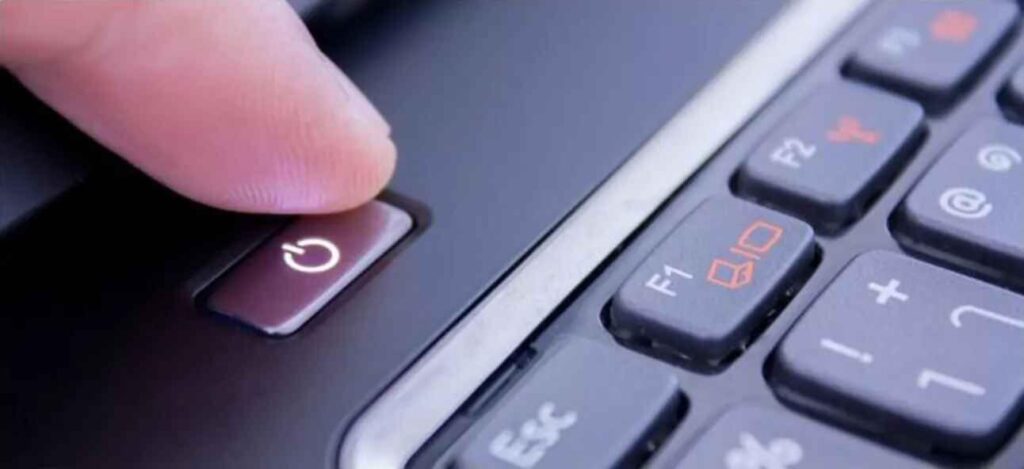
Come rimuovere un aggiornamento da Windows
Il PC rimane bloccato nonostante il riavvio forzato? In tal caso, bisogna optare per una strategia differente.
- Riavviate il PC in maniera forzata fino a quando non compare la schermata di ripristino di Windows
- All’interno della schermata, proseguite su Opzioni avanzate, poi su Risoluzione dei problemi
- A questo punto, fate clic su Opzioni avanzate, quindi Prompt dei comandi
All’interno della schermata successiva, digitate questo comando, poi premete Invio:
- dism /image:C:\ /cleanup-image /revertpendingactions
Successivamente, il sistema rimuoverà automaticamente l’ultimo aggiornamento e potrete riavviare il PC. Infatti, vi basterà tornare indietro, all’interno della schermata principale e poi premere su Continua.
Utilizzare il ripristino all’avvio
Un’altra possibile soluzione è quella di utilizzare il ripristino all’avvio, sempre proseguendo dalla schermata di ripristino di Windows.
- All’interno del menu Risoluzione dei problemi, quindi, proseguite su Opzioni avanzate, poi Ripristino all’avvio
- A questo punto, si avvierà la scansione automatica del sistema e bisognerà solamente attendere il completamento dell’operazione
- Al termine dell’operazione, il PC dovrebbe avviarsi senza il fastidioso problema
Come reimpostare il PC
Dopo aver adottato tutte le precedenti strategie il problema persiste? Purtroppo, in tal caso, conviene procedere reimpostando direttamente il PC, usufruendo comunque della possibilità di conservare i propri dati personali.
- Riavviate, in maniera forzata, il PC come spiegato qualche riga fa
- A questo punto, proseguite su Risoluzione dei problemi, poi su Reimposta il PC
- Successivamente, selezionate la voce Mantieni i file personali, quindi attendete il completamento dell’operazione
Dubbi o problemi? Vi aiutiamo noi
Puoi scoprire contenuti esclusivi ed ottenere supporto seguendo i canali Youtube, TikTok o Instagram del nostro fondatore Gaetano Abatemarco. Se hai Telegram vuoi rimanere sempre aggiornato, iscriviti al nostro canale Telegram.